Windows10家庭中文版如何提升到管理员账户?
1、首先,我们右击此电脑,点击管理。如图所示:

2、进入到计算机管理这个页面,如图所示:
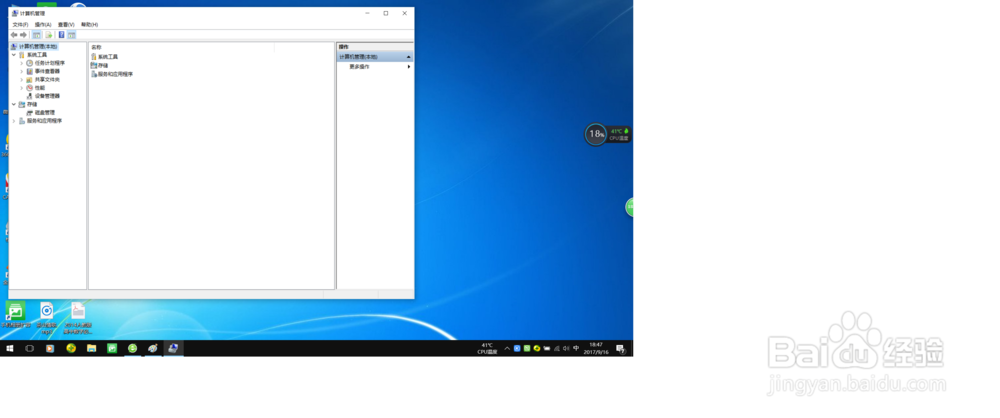
3、发现电脑中并没有开启管理员账户的选项,只有磁盘管理选项卡,如图所示:
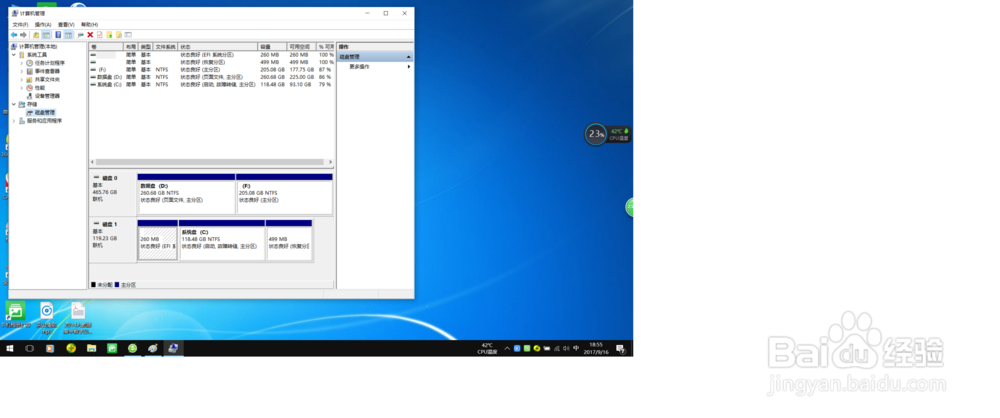
4、同理,在控制面板的用户账户选项卡里并没有获得管理员权限这个选项,如图所示:

5、这难道没有一点方法吗?别急,我有办法:
1、其实,这个问题可以用两种方法解决:控制面板法和运行法。
2、我们来试试控制面板法,步骤如下:
3、首先,用鼠标右键,从弹出的选项中选择控制面板,如图所示:
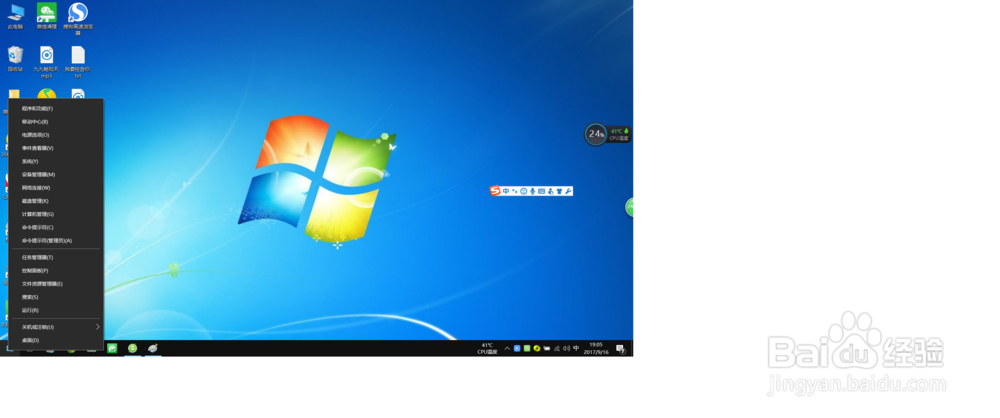
4、打开控制面板后,选择用户账户,如图所示:
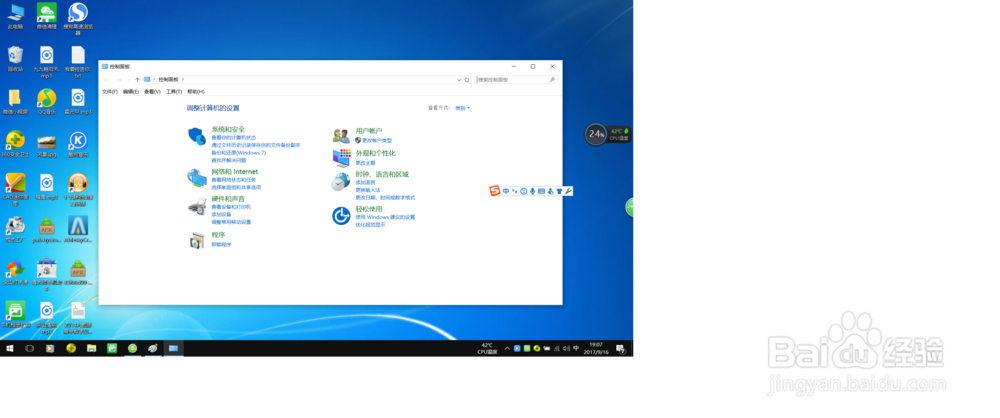
5、我们只能看到一个账户,还要继续点。

6、在弹出的菜单里选择更改账户类型。

7、终于看到有一个选项。这不正是我们要搞的账户吗?
8、选择管理员选项就完成了。

9、点击确定,退出控制面板。
10、这样可以将账户设置为管理员账户了。
1、有时,我们发现第一种方法已经对有些电脑不管用了,那是什么原因呢?下面,我通过摸索,总结出来了第二种方法,供有需要的朋友参考。请看下面的步骤:
2、首先,按下“windows+r”组合键,打开运行、
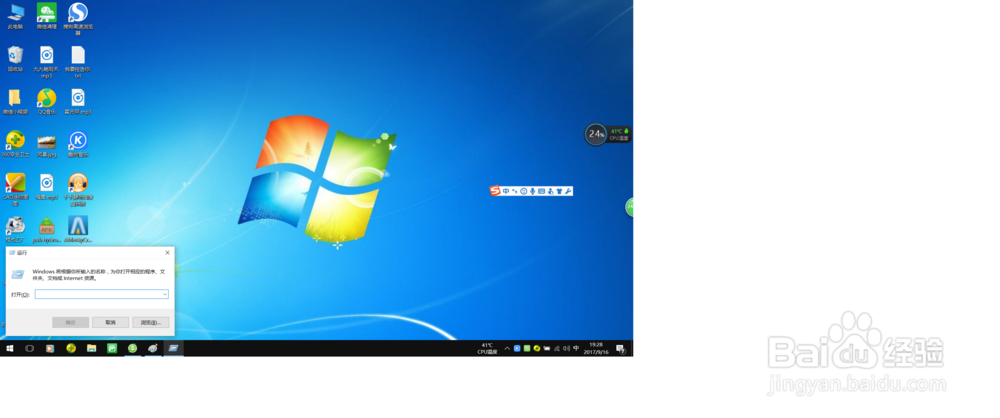
3、输入高级用户账户面板的命令:netplwiz或者control userpassword2
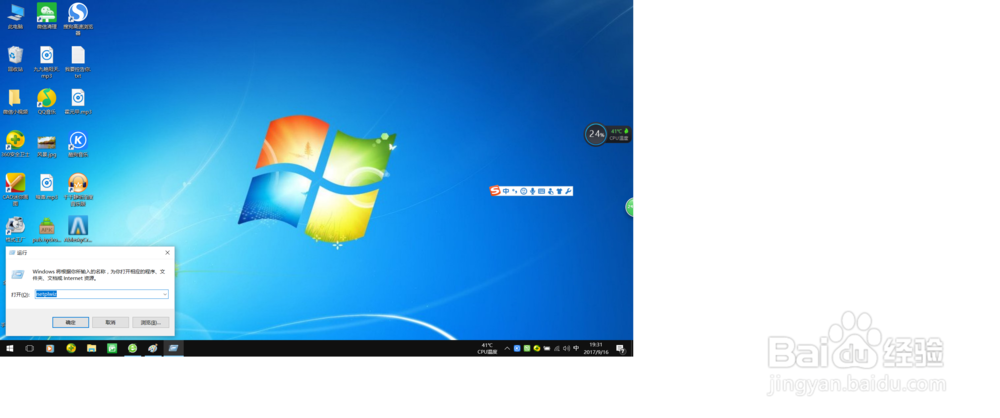
4、打开,我们先把要使用本机,用户必须要输入账号和密码这个复选框勾上,有电脑出现管理员账户变灰就是这个原因。

5、单击,点击属性。
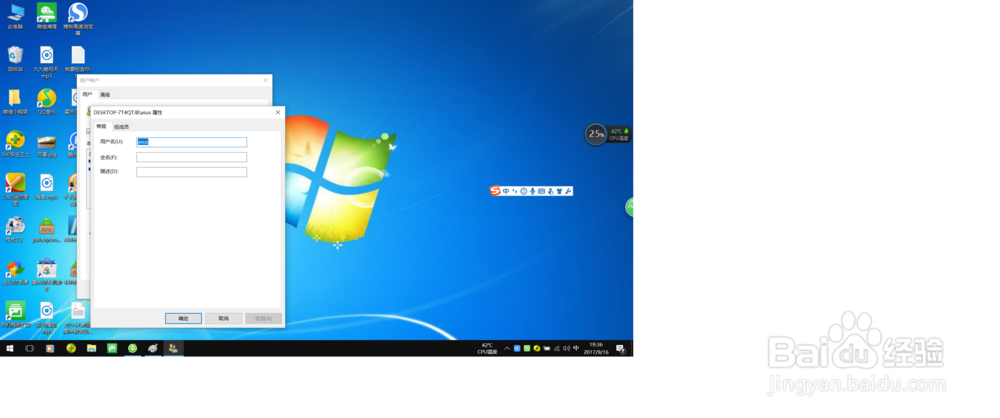
6、我们可以看到三个选项,最后选择管理员账户就可以了。
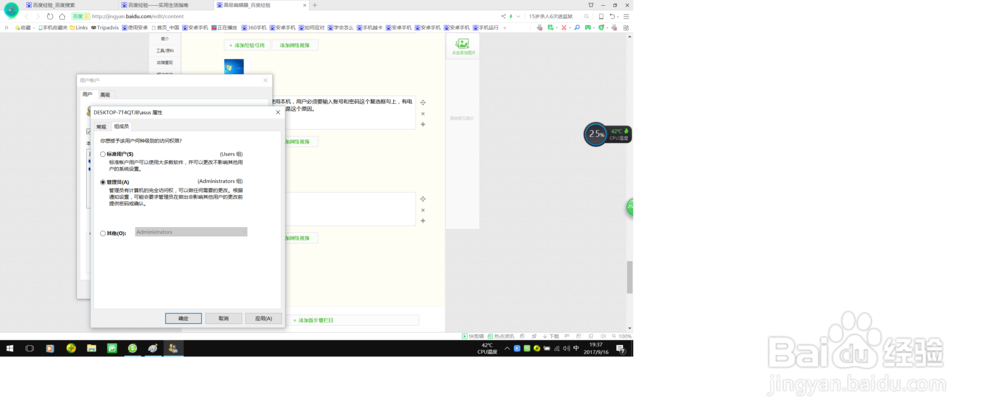
7、点击确定,注销电脑,应用此设置。
声明:本网站引用、摘录或转载内容仅供网站访问者交流或参考,不代表本站立场,如存在版权或非法内容,请联系站长删除,联系邮箱:site.kefu@qq.com。
阅读量:26
阅读量:151
阅读量:189
阅读量:31
阅读量:156